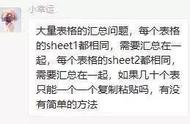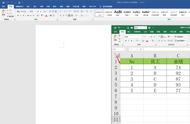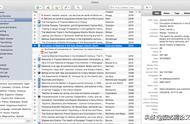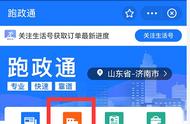大家好!我是【桃大喵学习记】,点击右上方“关注”,每天为你分享职场办公软件使用技巧干货!
我们在日常的工作中有时会遇到跨工作表快速汇总求和的情况,就是在WPS的Excel表格中有多个工作表,需要对多个工作表进行数据求和。今天就跟大家分享一下在Excel中如何跨工作表快速汇总求和。
今天就以员工工资汇总为例,跟大家分享一下如何跨工作表快速汇总求和。其实,在Excel中跨工作表快速汇总求和分两种情况:要求和的子工作表格式完全相同;要求和的子工作表顺序不同。
一、要求和的子工作表格式完全相同
如下图所示,要对1-3月员工工资汇总,1-3月工资表格格式完全相同,员工人数相同、表格顺序都是:员工名称、基本工资、绩效奖金这样的顺序

具体操作步骤如下:
1、首先把鼠标放到“工资汇总”工作表的“基本工资”下面的第一个单元格,如下图

2、输入函数=sum(),然后选中“一月份”工作表中的第一个基本工资,如下图